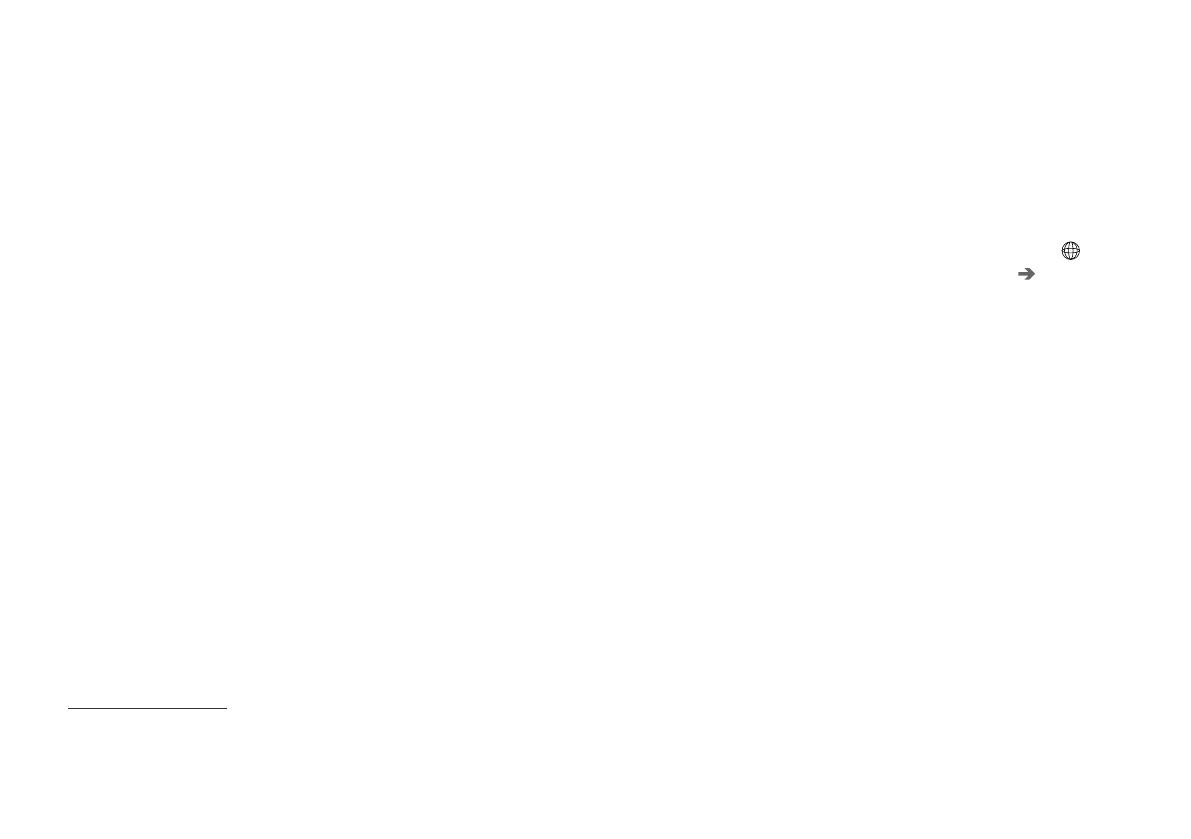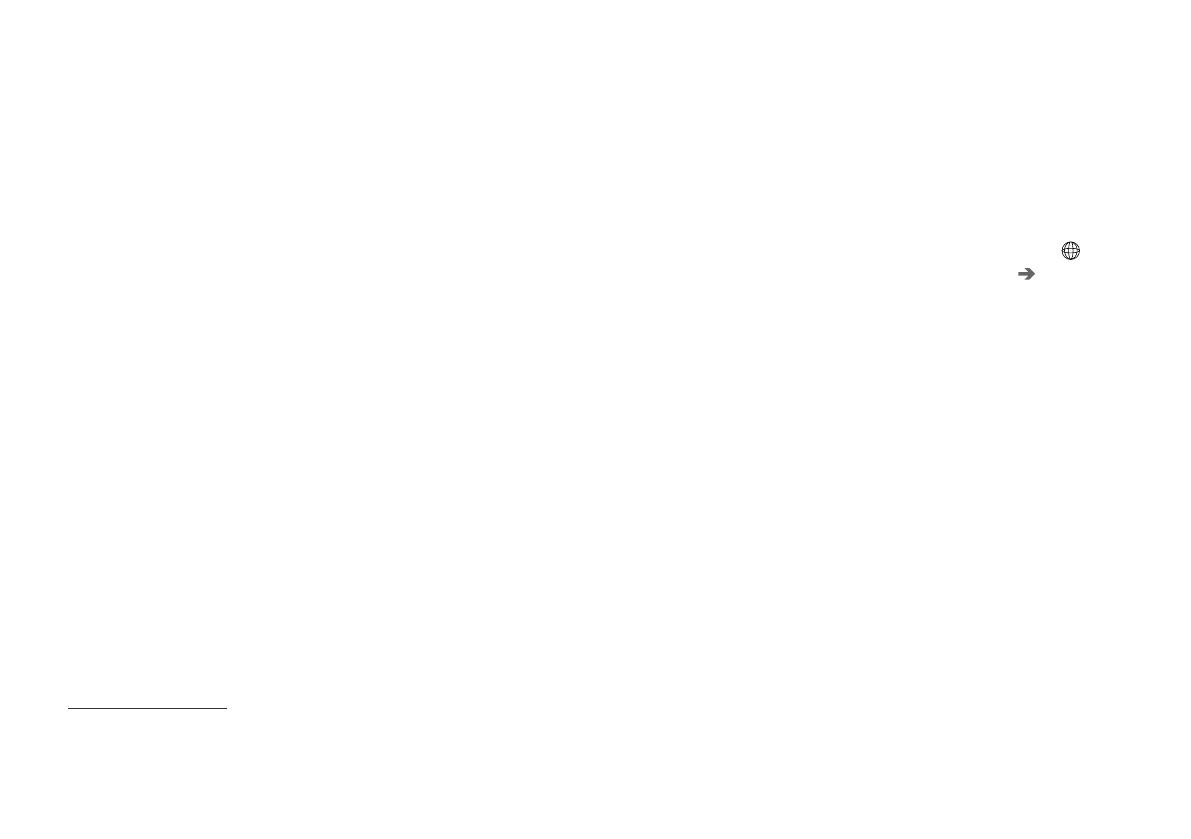
ÚVOD
* Volitelná výbava/příslušenství.
11
Aplikace
Pro vybrané modely Volvo od modelového roku
2014 a 2015 je uživatelská příručka k dispozici
ve formě aplikace. Aplikace Volvo On Call* je rov-
něž přístupná odsud.
Uživatelské příručky pro předchozí modelové
roky
Uživatelské příručky pro předchozí modelové roky
jsou zde k dispozici ve formátu PDF. Dále je na
stránkách podpory k dispozici průvodce Quick
Quide a doplněk. Pokud chcete stáhnout požado-
vanou publikaci, zvolte model vozidla a modelový
rok.
Kontakt
Na stránce podpory najdete kontakt na zákaznic-
kou podporu a na nejbližšího prodejce Volvo.
Přihlášení na webovou stránku Volvo
Cars
Vytvořte si osobní Volvo ID a přihlaste se na
stránce www.volvocars.com. Po přihlášení získáte
přístup, mimo jiné, k přehledu služeb, smlouvám
a zárukám. Na webové stránce My Volvo se
nacházejí informace o příslušenství a softwaru
upravené pro váš model vozidla.
Volvo ID
Volvo ID umožňuje přístup k celé řadě personali-
zovaných online služeb Volvo
5
.
Příklady služeb:
•
Vozidlo připojené přes* - některé funkce
a služby vyžadují, abyste své vozidlo zaregis-
trovali k osobnímu účtu Volvo ID, např. pokud
chcete poslat novou adresu z mapové služby
na internetu přímo do vozidla.
•
Volvo On Call* - Volvo ID se používá při při-
hlašování k aplikaci Volvo On Call.
Výhody čísla Volvo ID
•
Jedno uživatelské jméno a jedno heslo, které
potřebujete k přístupu k online službám -
stačí si tedy zapamatovat jedno uživatelské
jméno a jedno heslo.
•
Při změně uživatelského jména/hesla pro
službu (např. Volvo On Call) se uživatelské
jméno/heslo automaticky změní i pro ostatní
služby.
Vytvoření čísla Volvo ID
Chcete-li vytvořit číslo Volvo ID, je třeba zadat
osobní e-mailovou adresu. Pak postupujte podle
pokynů v e-mailu automaticky zaslaném na zada-
nou adresu a dokončete tak registraci. Volvo ID
lze vytvořit prostřednictvím jedné z dále uvede-
ných služeb:
•
Webová stránka Volvo Cars - přejděte na
www.volvocars.com a přihlaste se
6
na ikoně
vpravo nahoře. Zvolte Vytvoření čísla Volvo ID.
•
U vozů připojených k internetu* - zadejte
svou emailovou adresu do aplikace, která
vyžaduje Volvo ID, a potom pokračujte podle
pokynů. Další možností je stisknout dvakrát
na středové konzole tlačítko Připojit
.
Potom zvolte
Aplikace Apps Nastavení
a postupujte podle pokynů.
•
Volvo On Call* -stáhne se poslední verze
aplikace Volvo On Call. Na výchozí stránce
zvolte vytvoření čísla Volvo ID, zadejte e-mai-
lovou adresu a postupujte podle pokynů.
Související informace
•
Stránka podpory Volvo Cars (str. 10)
•
Apps (str. 72)
•
Vozidlo připojené k Internetu (str. 68)
•
Změna majitele (str. 10)
5
Tyto služby se mohou postupem času lišit v závislosti na úrovni výbavy a na trhu.
6
Dostupné na některých trzích.